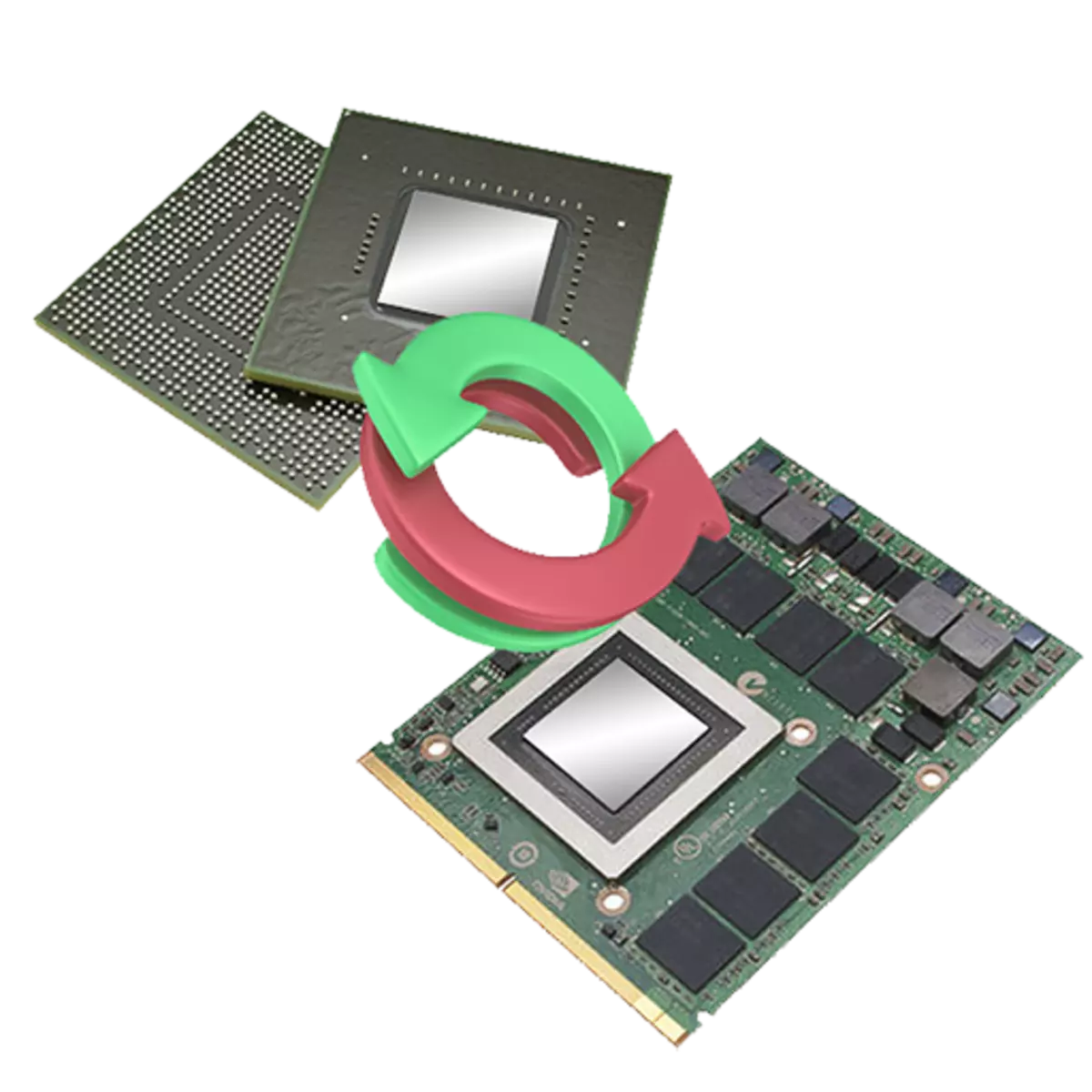
Mifano nyingi za mbali sio duni kwa kompyuta za desktop katika nguvu ya processor, lakini adapters video katika vifaa portable mara nyingi si hivyo uzalishaji. Hii inatumika kwa mifumo ya graphics iliyoingizwa.
Tamaa ya wazalishaji kuongeza nguvu ya graphic ya laptop inaongoza kwenye ufungaji wa kadi ya ziada ya video. Katika tukio ambalo mtengenezaji hakuwa na utunzaji wa kuanzisha adapta ya juu ya utendaji, watumiaji wanapaswa kuongeza sehemu ya kujitegemea kwenye mfumo.
Leo tutazungumzia juu ya njia za kubadili kadi za video kwenye laptops ambazo zina GPU mbili katika muundo wake.
Kubadilisha kadi za video
Uendeshaji wa kadi mbili za video katika jozi huwekwa na programu ambayo huamua kiwango cha mzigo kwenye mfumo wa graphics na, ikiwa inahitajika, inalemaza muhtasari wa video iliyojengwa na hutumia adapta ya discrete. Wakati mwingine programu hii inafanya kazi kwa usahihi kutokana na migogoro iwezekanavyo na vifaa au madereva ya kutofautiana.Mara nyingi, matatizo hayo yanazingatiwa wakati kadi ya video kwenye laptop imewekwa kwa kujitegemea. GPU iliyounganishwa inabaki tu, ambayo inaongoza kwa "breki" inayoonekana katika michezo, wakati wa kuangalia video au wakati wa usindikaji wa picha. Hitilafu na kushindwa kunaweza kutokea kwa sababu ya madereva ya "vibaya" au kutokuwepo, huzima kazi muhimu katika malfunction ya BIOS au kifaa.
Soma zaidi:
Kuondoa kushindwa wakati wa kutumia kadi ya video ya discrete kwenye laptop
Suluhisho la kosa la kadi ya video: "Kifaa hiki kimesimamishwa (Kanuni 43)"
Mapendekezo hapa chini yatafanya kazi tu ikiwa hakuna makosa ya programu, yaani, laptop ni kabisa "afya". Kwa sababu kubadili moja kwa moja haifanyi kazi, vitendo vyote vinatakiwa kufanywa kwa manually.
Njia ya 1: Programu ya Brand.
Wakati wa kufunga madereva kwa kadi za NVIDIA na AMD, programu ya asili imewekwa kwenye mfumo, ambayo inakuwezesha kusanidi vigezo vya adapta. Katika kijani, hii ni programu ya uzoefu wa geforce iliyo na jopo la kudhibiti NVIDIA, na "nyekundu" ni kituo cha kudhibiti cha kichocheo cha AMD.
Kuita programu kutoka kwa Nvidia, ni ya kutosha kwenda kwenye "Jopo la Kudhibiti" na kupata kipengee kinachofanana huko.
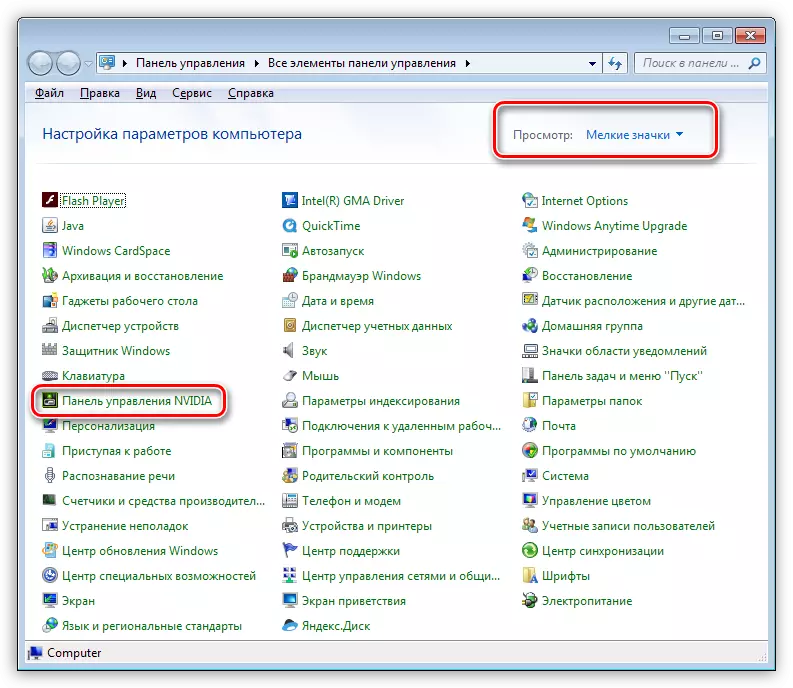
Kiungo kwa AMD CSS iko pale, kwa kuongeza, unaweza kufikia mipangilio kwa kubonyeza kitufe cha haki cha mouse kwenye desktop.
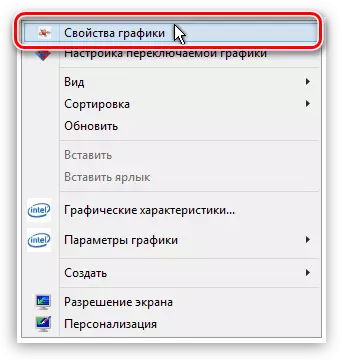
Kama tunavyojua, katika soko la chuma kuna wasindikaji na graphics kutoka kwa AMD (wote kujengwa na discrete), wasindikaji na graphics jumuishi intel, pamoja na nvidia discrete kasi. Kulingana na hili, unaweza kutoa mfumo wa chaguo nne.
- CPU AMD - GPU AMD Radeon.
- CPU AMD - GPU Nvidia.
- CPU Intel - GPU AMD Radeon.
- CPU Intel - GPU Nvidia.
Tangu sisi Customize Outercorder, bado ni njia mbili tu.
- Laptop na kadi ya video ya Radeon na msingi wowote wa graphics. Katika kesi hiyo, kubadili kati ya adapters hutokea katika programu ambayo tulizungumza kidogo juu (kituo cha kudhibiti kichocheo).
Hapa unahitaji kwenda kwenye sehemu "Adapters ya graphics" na bofya kwenye moja ya vifungo vilivyoorodheshwa kwenye skrini.

- Laptop na graphics discrete kutoka Nvidia na kujengwa kutoka kwa mtengenezaji yeyote. Kwa usanidi huu, adapters inachukua katika jopo la kudhibiti NVIDIA. Baada ya kufungua, unahitaji kutaja sehemu ya "Vigezo vya 3D" na chagua "Dhibiti vigezo vya 3D".
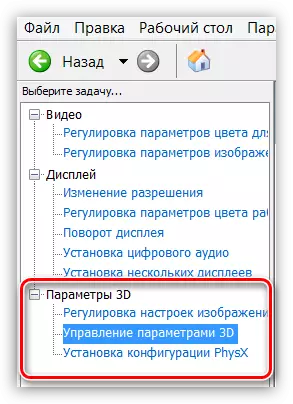
Kisha, lazima uende kwenye kichupo cha "Kimataifa cha Vigezo" na chagua moja ya chaguzi katika orodha ya kushuka.
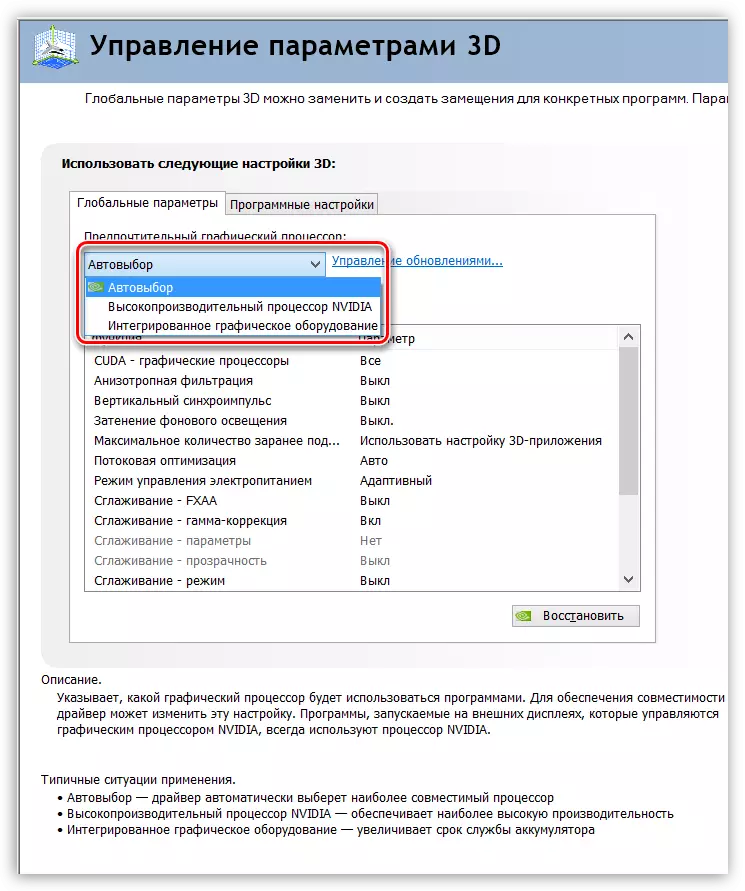
Njia ya 2: Nvidia Optimus.
Teknolojia hii hutoa kubadili moja kwa moja kati ya adapters video katika laptop. Kwa wazo la watengenezaji, Nvidia Optimus inapaswa kuongeza maisha ya betri kwa kugeuka kasi ya accelerator tu wakati inahitaji.
Kwa kweli, baadhi ya maombi ya kudai si mara zote kuchukuliwa kama vile - Optimus mara nyingi hai "kuzingatia ni muhimu" kuingiza kadi ya video yenye nguvu. Hebu jaribu kumzuia. Juu, tumezungumzia jinsi ya kutumia vigezo vya kimataifa vya 3D katika jopo la kudhibiti Nvidia. Teknolojia tunayozungumzia inakuwezesha kusanidi matumizi ya adapters video binafsi kwa kila maombi (mchezo).
- Katika sehemu hiyo, "Dhibiti vigezo vya 3D", nenda kwenye kichupo cha "Programu";
- Tunatafuta mpango uliotaka katika orodha ya kushuka. Ikiwa hutapata, unasisitiza kifungo cha Ongeza na uchague folda na mchezo uliowekwa, katika kesi hii ni Skyrim, Faili inayoweza kutekelezwa (TESV.EXE);
- Katika orodha hapa chini, chagua kadi ya video ambayo itasimamia graphics.
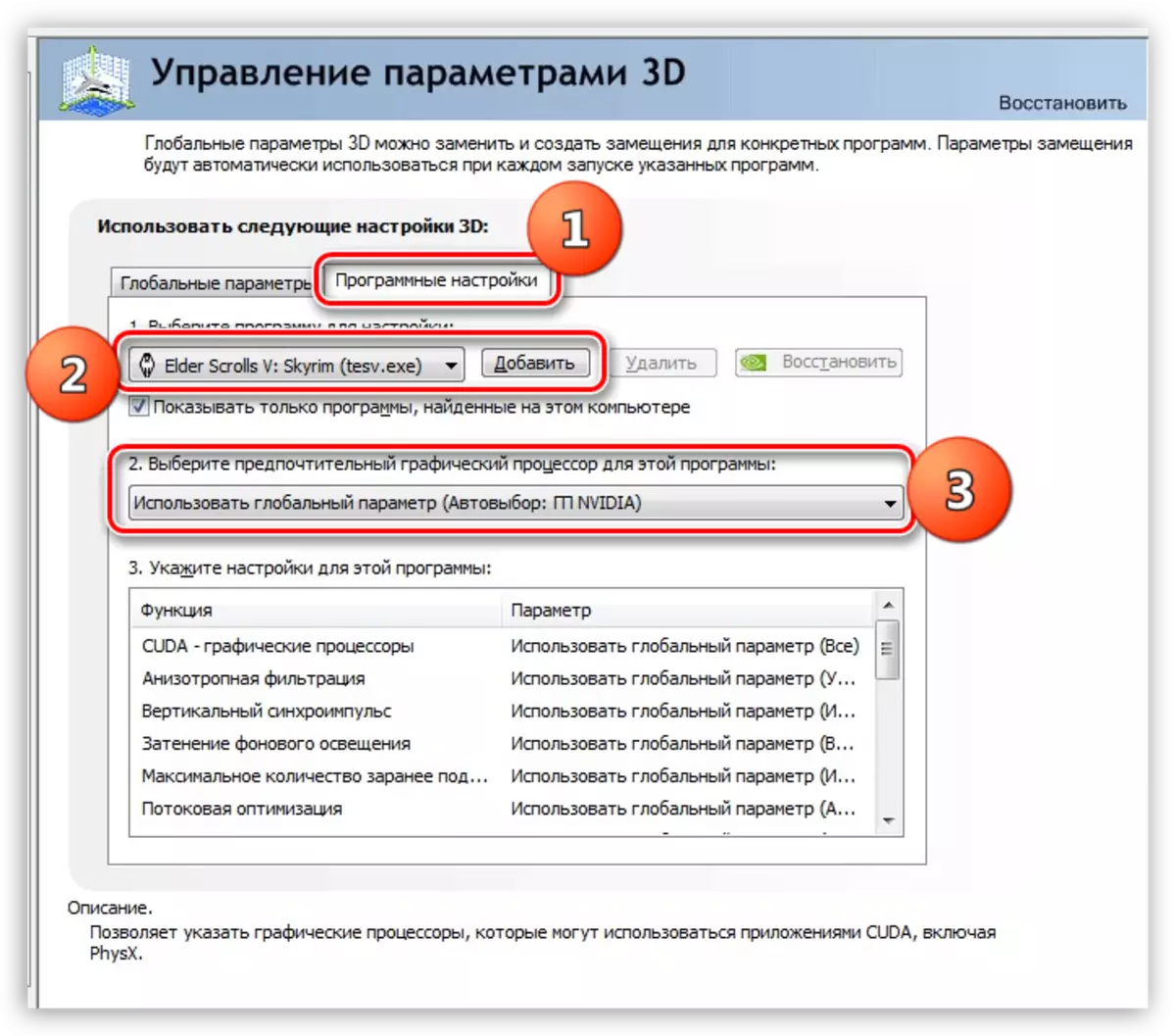
Kuna njia rahisi ya kuzindua programu na kadi ya discrete (au iliyojengwa). Nvidia Optimus anaweza kujiingiza kwenye orodha ya "Explorer", ambayo inatupa uwezo wa kubonyeza haki kwenye faili ya mkato au ya kutekeleza, chagua adapta ya kazi.
Kipengee hiki kinaongezwa baada ya kuwezesha kazi hii katika jopo la kudhibiti NVIDIA. Katika orodha ya juu, unahitaji kuchagua "Desktop" na kuweka mizinga, kama katika skrini.
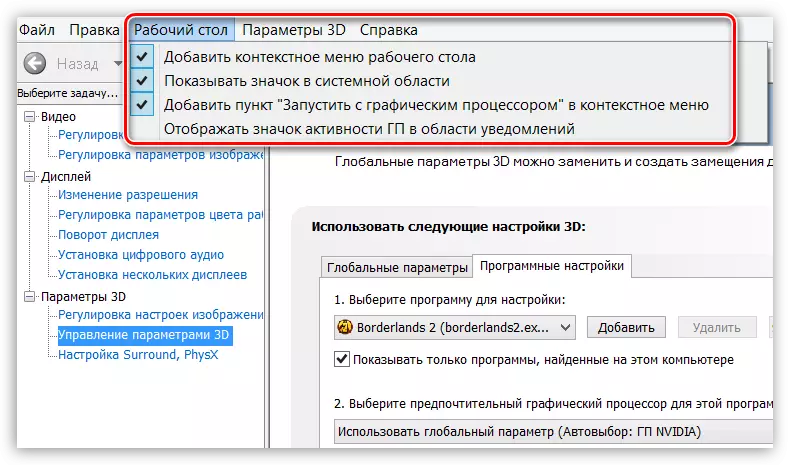
Baada ya hapo, unaweza kukimbia mipango na adapta yoyote ya video.
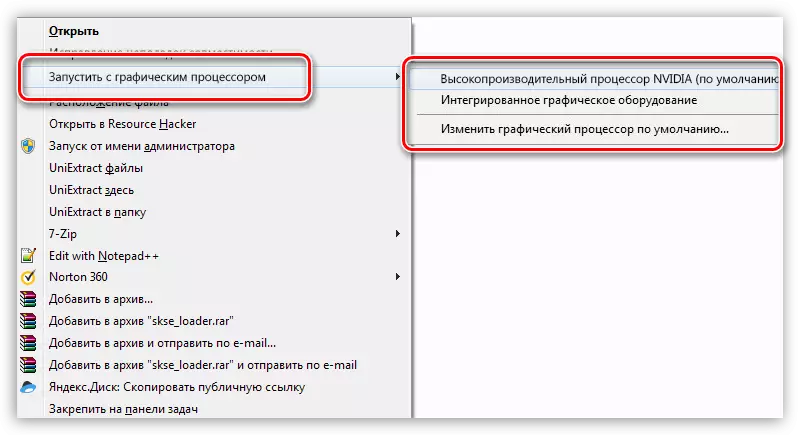
Njia ya 3: Mipangilio ya Mfumo wa Screen.
Katika tukio ambalo mapendekezo hayo hayakufanya kazi, unaweza kutumia njia nyingine ambayo ina maana ya matumizi ya mipangilio ya mfumo wa kufuatilia na kadi ya video.
- Kuita dirisha la parameter linafanywa kwa kushinikiza PCM kwenye desktop na uteuzi wa screen "screen azimio".
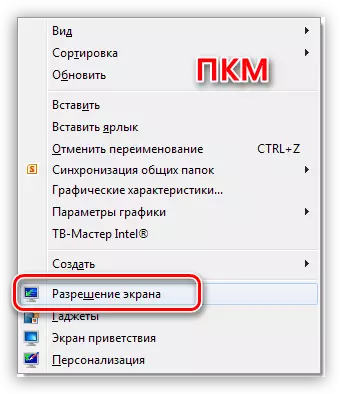
- Kisha, unapaswa kubofya kitufe cha "Tafuta".
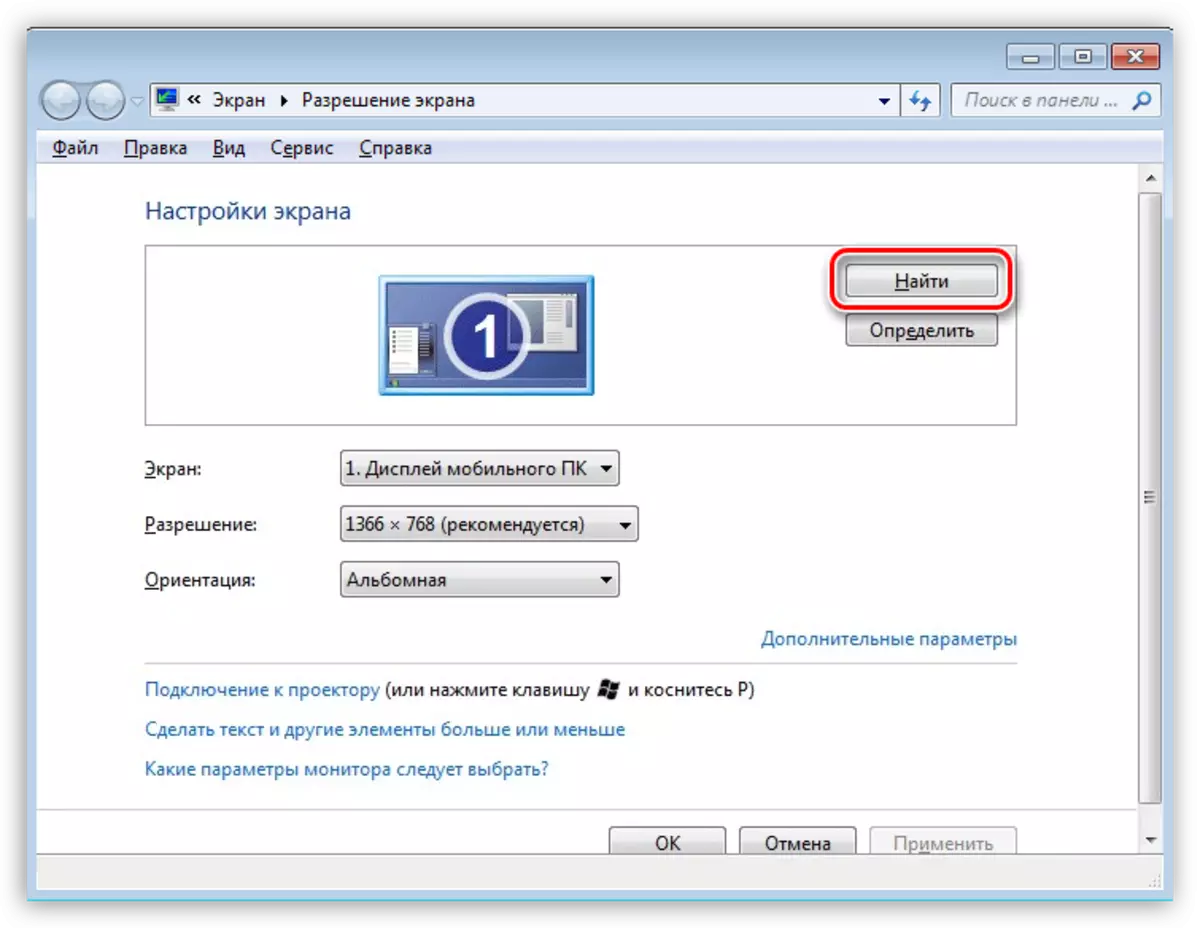
- Mfumo utaamua wachunguzi kadhaa, ambao, kutokana na mtazamo wake, "haukugunduliwa."

- Hapa tunahitaji kuchagua kufuatilia ambayo inafanana na kadi ya video ya discrete.
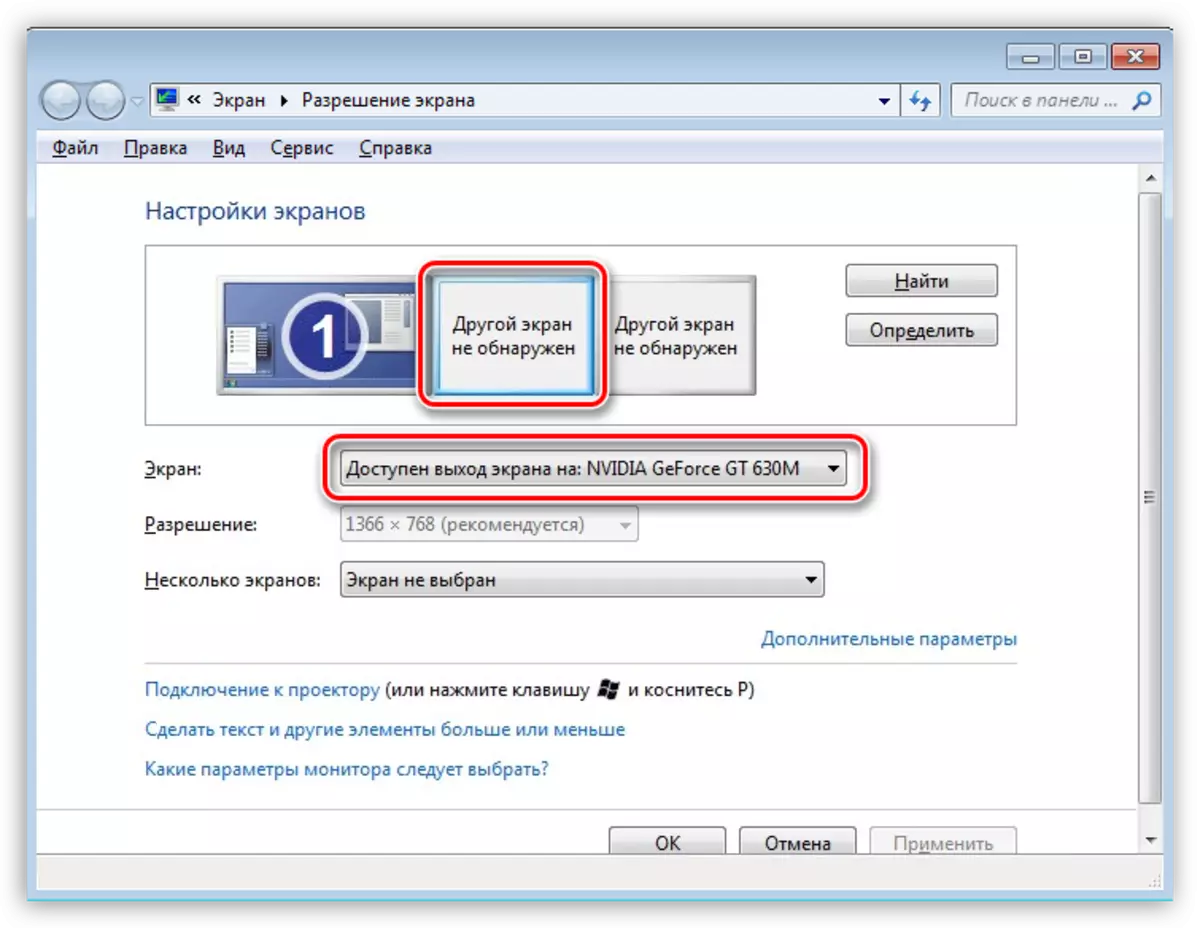
- Hatua inayofuata - tunakata rufaa kwa orodha ya kushuka kwa jina "Viwambo vya Multiple", ambavyo tunachagua kipengee kilichoonyeshwa kwenye skrini.
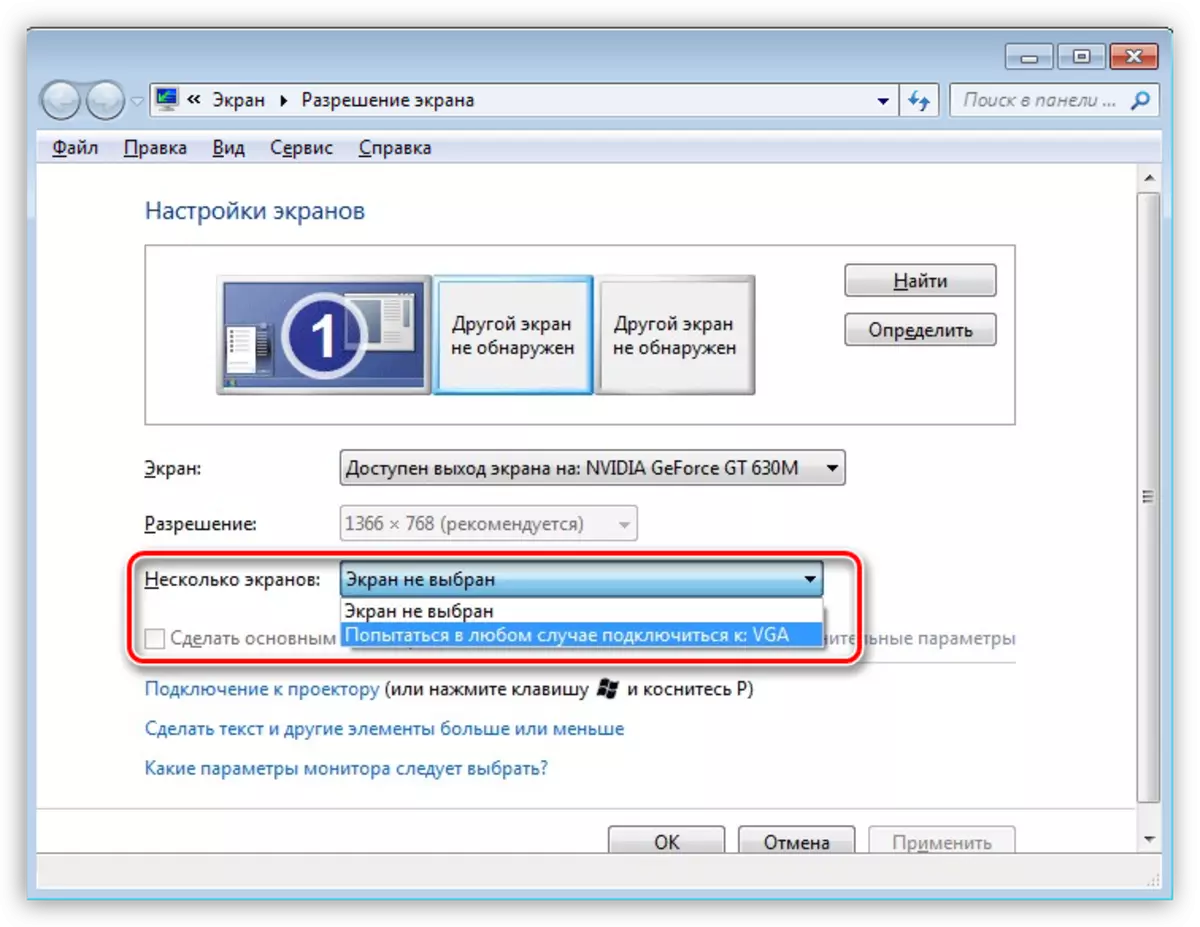
- Baada ya kuunganisha kufuatilia, chagua kipengee cha "Kupanua Screens" kwenye orodha hiyo.
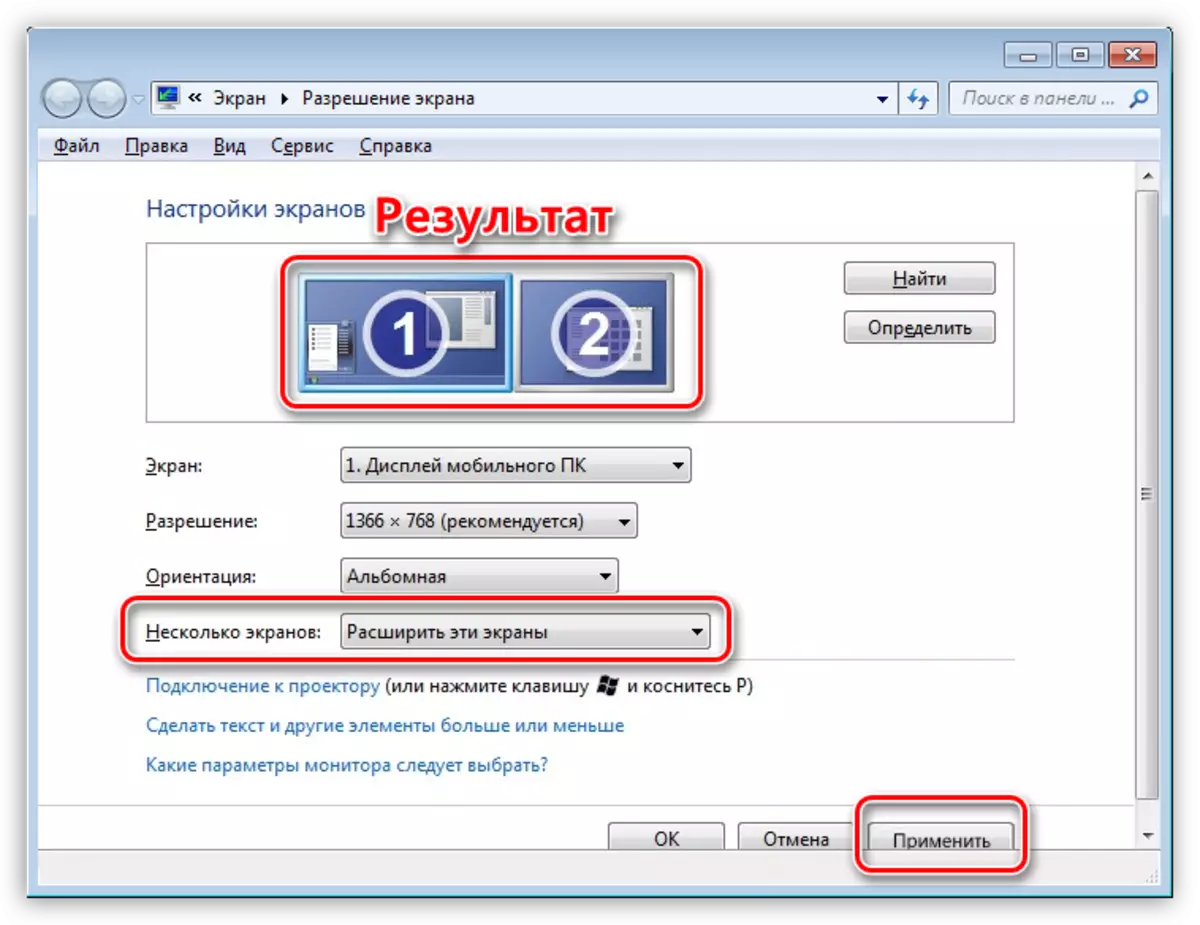
Sahihi kwamba kila kitu kimesanidiwa kwa usahihi kwa kufungua vigezo vya graphics za Skyrima:
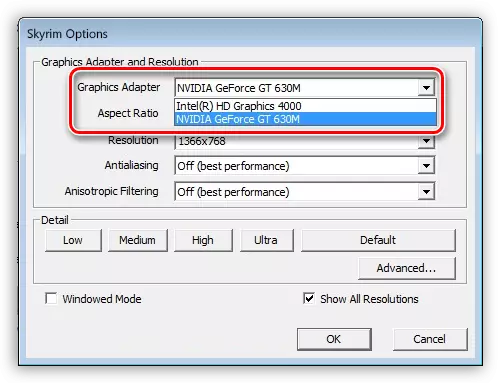
Sasa tunaweza kuchagua kadi ya video ya discrete kwa matumizi katika mchezo.
Ikiwa kwa sababu fulani unahitaji kuweka mipangilio ya "kurudi nyuma" kwenye hali ya awali, fanya hatua zifuatazo:
- Tunakwenda tena katika mipangilio ya mipangilio ya skrini na chagua "desktop ya kuonyesha tu kwa 1" kipengee na bonyeza "Weka".
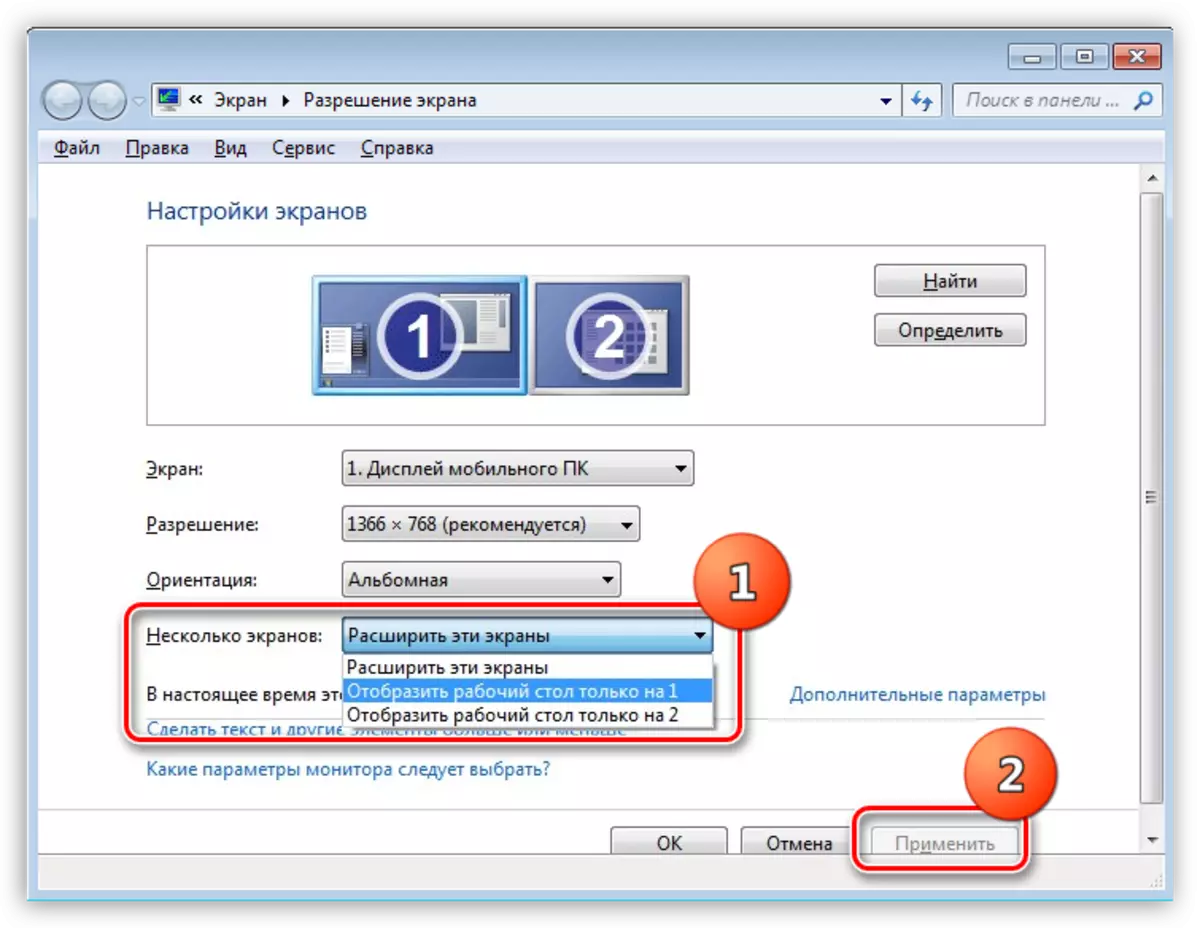
- Kisha chagua skrini ya hiari na uchague kipengee cha "Futa Monitor", kisha fanya vigezo.
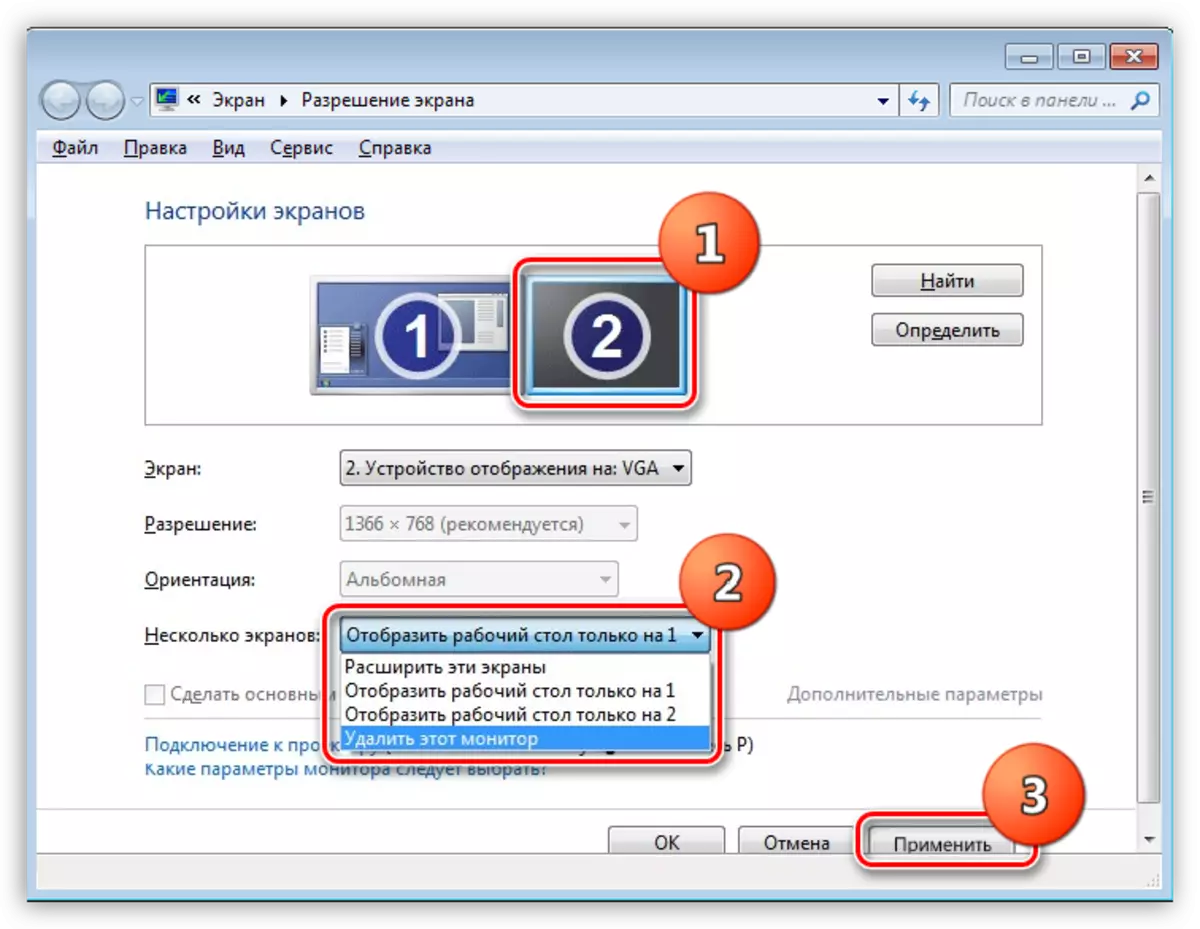
Hizi zilikuwa njia tatu za kubadili kadi ya video kwenye laptop. Kumbuka kwamba mapendekezo haya yote yanatumika tu ikiwa mfumo unafanya kazi kikamilifu.
